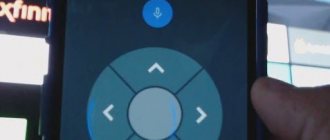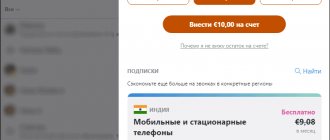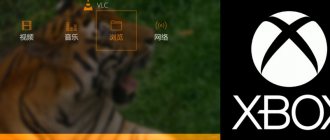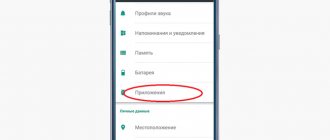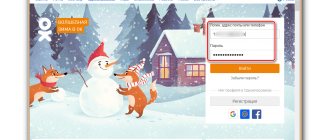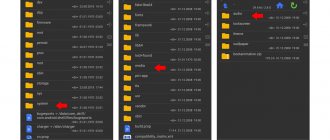Что это и для чего он нужен?
Сканер для QR кода – это специальная программа, которая считывает и расшифровывает информацию, нужен, прежде всего, для получения информации, которая зашита в штрих-маркере. В зависимости от типа данных и будет отображен результат на экране. Сканер иными словами означает «расшифровщик».
Что касается того, зачем он нужен, то Считыватель QR кода онлайн может помочь Вам, например, ускорить оплату различных платежей. Вы наверняка уже замечали, что квитанции снабжены загадочным почти чёрным квадратом. Или что многие банки, тот же ВТБ предлагают провести оплату с помощью QR-кода.
Так вот, использование сканера поможет ввести мгновенно реквизиты и при этом безошибочно (проверять корректность данных, конечно, нужно), экономя при этом время, особенно актуально для тех, кто оплачивает в терминалах, ведь процесс ввода информации в них организован крайне неудобно.
Кроме этого, с помощью такой технологии любой желающий может закодировать и перевести в формат картинки нужную информацию — будь то адрес сайта, E-mail, обычный текст, номер телефона и тд. Кстати, существует ограничение в 7089 цифр и 4296 букв для одного QR-кода, большее количество символов разместить не получится.
Способов сканировать QR код онлайн через телефон и компьютер существует довольно-таки много, поэтому пошагово рассмотрим все возможные варианты.
Stock Control
Приложение для сканирования штрих-кодов, разработанное Kiwi Objects, предназначено для повышения производительности, предоставляя вам контроль над проведением инвентаризации. Сканируйте объекты, упорядочивайте базу данных по категориям, типу или функциям (доступна любая иерархия).
ОС: iOS.
Особенности программы:
- усовершенствованное управление данными;
- организация по категориям – можно создавать логические иерархии;
- предупреждения о нехватке товаров;
- импорт и экспорт;
- каталоги PDF, печать и отправка по e-mail.
Стоимость: бесплатно.
Способ 1. Смартфон с встроенным сканером
Рынок гаджетов настолько перенасыщен, что каждый производитель пытается снабдить своё чадо чем-то особенным. Так, ряд моделей имеют QR код сканер,и онлайн с камеры телефона можно считать информацию без установки дополнительных средств. К ним относятся следующие смартфоны:
- iPhone с iOS выше 11.
- Samsung и его приложение Bixpy, доступное на Galaxy S9/S9+/Note8/S8/S8+/A7 2018/A5 2018/J7+ и W2018 (Китай) – информация с официального сайта https://www.samsung.com/ru/apps/bixby/vision/
- HuaweiHonor.
- BlackBerry со сканером визиток.
QR код позволяет считать информацию онлайн через камеру телефона (смартфона). Вне зависимости от операционной системы, каждому из владельцев встроенной функции сканера, необходимо сделать следующее:
Для iPnone:
- «Камера» → «Настройки».
- Перетащить ползунок, как на скрине.
Для Samsung:
- Запускаем «BixpyVisiong».
- В правой верхней части выберите «Настройки» — знак шестеренки.
- Перетащите ползунок как на скриншоте.
- В нижней части выберите «QR-код».
Для BlackBerry:
- Запустите камеру → выберите «Режим» → «Сканер».
Достаточно просто навести камеру на нужное изображение и информация будет считана.
Вот так несложно мы ответили на вопрос о том, как отсканировать QR код онлайн на камере мобильного телефона.
Лучший софт
Для чтения кодов на телефон достаточно установить специальное приложение — QR-сканер для Андроид. Эта программа имеет небольшой размер, а для ее инсталляции не требуется много памяти.
ScanLife Barcode Reader
Это один из самых популярных сканеров QR-кодов для Андроид, о чем говорит его количество загрузок с сервиса Google Play. Работать с программой очень просто, хотя некоторые пользователи говорят о не самом удобном интерфейсе. Чтобы сканировать, достаточно лишь запустить утилиту, а затем навести камеру смартфона на QR-код. Нажимать на кнопки или делать снимок не нужно.
Если в коде был зашифрован URL-адрес, то автоматически запустится браузер, после чего пользователь попадет на заданный веб-ресурс. Когда кодировке подвергся текст, его можно будет сразу увидеть. Среди преимуществ программы можно отметить:
- Возможность просматривать карту и историю последних сканирований.
- Переключение между основной и фронтальной камерой для работы.
- Автоматический переход на веб-ресурс, зашифрованный в коде, с помощью установленного по умолчанию браузера.
- Поддержка всех популярных типов штрих-кодов.
- Синхронизация истории сканирования через интернет с любыми устройствами.
- Если в телефон встроен фонарик, тогда его можно включить с помощью специальной кнопки для сканирования в условиях слабой освещенности.
Droid Code
Это приложение получило высшие оценки от нескольких авторитетных изданий и веб-ресурсов. Вся полученная штрихкодовым считывателем информация помещается в облако, что позволяет пользователю в любой момент просмотреть ее на другом гаджете. Приложение может работать не только с основной, но и с фронтальной камерой. Благодаря функциям вспышки и фокусировки работа с кодами значительно упрощается.
Специально для начинающих пользователей scanner имеет встроенную систему подсказок. Чтобы воспользоваться ими, достаточно кликнуть на вопросительный знак, расположенный в правой нижней части дисплея.
Кроме этого, утилита позволяет создавать собственные QR-коды. Приложение имеет много преимуществ, среди которых стоит отметить несколько основных:
- Есть доступ к истории.
- При считывании информации раздается приятный звуковой сигнал.
- Возможна синхронизация с платформой Android Wear.
- Можно выбрать один из двух механизмов работы с двухмерными кодами — ZXing либо Zapper.
Молния QR-сканер
Утилита способна справиться со всеми популярными видами кода, например, с UPC, ISBN, EAN и даже матрицами данных. Благодаря опции масштабирования работать с QR-кодами небольших размеров стало значительно удобнее. Также стоит отметить высокую скорость работы. О популярности приложения говорит самая высокая оценка пользователей в магазине Google среди аналогичных программ. Стоит обратить внимание еще на несколько возможностей утилиты:
- Для сканирования пользователю необязательно выравнивать гаджет, программа не допускает ошибок в работе.
- Интегрирован журнал, в котором доступна информация по всем предыдущим сканам.
- Можно включить фонарик, если он встроен в смартфон.
- Если пользователь обладает хорошими знаниями в программировании, он может получить бесплатный доступ к коду утилиты.
Code Reader
Этот QR-код сканер для Андроид позволяет выводить на дисплей зашифрованный текст либо открывать ссылки в браузере. Если работать с кодом приходится в условиях слабой освещенности, тогда можно включить фонарик прямо из программы. Эта утилита считается одной из самых быстрых. Все программы для считывания штрих-кодов для Андроид обладают довольно простым интерфейсом, но QR Code Reader смог обойти многих конкурентов.
Как только утилита будет запущена, на экране появится поле сканирования. После наведения камеры на код достаточно коснуться экрана, чтобы код был считан. Никаких настроек не предусмотрено, так как они просто не нужны. Следует заметить, что утилита отлично работает и без соединения с интернетом, но для некоторых приложений выход в сеть является обязательным условием для сканирования.
Программа для жителей СНГ
Именно такую цель преследовали сотрудники компании Geeks Lab 2015, разрабатывая свой QR-сканер штрих-кода. В приложение была интегрирована большая база кодов России, Беларуси, Украины и других государств постсоветского пространства. Программа отлично справляется со ссылками, которые могут содержаться в коде. После их расшифровки автоматически выполняется переход на веб-ресурс прямо в приложении.
Утилита позволяет владельцу мобильного девайса поделиться результатами сканирования с другими пользователями с помощью различных программ и социальных сетей. При желании можно создать собственный QR-код из контактов адресной книги, почты или других источников.
Многие пользователи, использовавшие этот софт, отмечают хорошо продуманную организацию журнала сканирований.
Способ 2. Специальные программы
Сканирование QR кода онлайн смартфоном удобно и интересно, но что же делать, если функция не встроена?На помощь нам придут абсолютно бесплатные приложения, которые можно скачать в Play Маркет и AppStore. Их большое множество, выбирайте по рейтингу и читайте отзывы.
Мы же не будем изменять старому доброму приложению, которое, несмотря на рекламу (к слову, не особо навязчивую) работает отлично и осуществляет поиск по QR коду онлайн через камеру. Подробнее рассказываем ниже, в качестве примера приводим устройство Android.
- Переходим в Play Маркет и начинаем вводить искомое.
- Тапните «Установить».
- Открываем приложение → сразу активируется считыватель.
- Подготовьте заранее любой чек с QR-кодом, квитанцию, упаковку и т.д. с имеющимся зашифрованным квадратом → наведите сканер.
- На экране в доли секунды появится информация → которую можно поискать в интернете / поделиться ею разными способами. Вот тут и работает поиск по QR коду онлайн через камеру.
Принцип работы сканера QR кода и чтение онлайн камерой одинаковый, от модели к модели меняются лишь базовые настройки. Сложностей, как правило, не возникает даже у новичков.
Каким образом сканировать через камеру на Android
Последние модели мобильных телефонов с Android имеют встроенные приложения для сканирования кодов онлайн. Чтобы проверить, есть ли в вашем устройстве сканер, откройте раздел «Все приложения» в настройках. И попробуйте найти через поиск сканер QR. Если его нет, можно загрузить отдельное приложение в Google Play.
Мобильное приложение для сканирования QR кода
Через поиск найдите и установите любое из них. Запустите приложение, чтобы отсканировать код, например, из экрана монитора. Или упаковки товара.
Если нужно просканировать QR код на сайте через мобильный браузер, сделайте скриншот экрана, на котором он содержится. Затем нажмите на кнопку для открытия изображения (есть почти в каждом приложении). Не все приложения из Плей Маркет одинаково хорошо сканируют код. В некоторых случаях целесообразно испробовать другие, чтобы найти более оптимальный вариант. Например, некоторые сканеры способны схватывать кадр только на расстоянии 10 см и меньше. У других это расстояние значительно больше.
Область сканирования камеры в Андроид
Последние модели смартфонов Андроид способны сканировать QR из обычной камеры. Попробуйте включить режим съёмки и наведите камеру на код. На экране появится надпись: «Подробнее о QR» или что-то подобное. Нажмите на неё и появится окно с расшифрованной информацией из кю-ар.
Способ 3. На компьютере
В сети очень много ресурсов, которые позволяют проверить QR код онлайн. В зависимости от ресурса интерфейс может немного изменяться, но порядок действий одинаковый.
Алгоритм действий будет следующим:
- Перейдите по ссылке https://decodeit.ru/qr
- Нас интересует позиция «Расшифровать QR код онлайн».
- Для этого необходимо сфотографировать любой зашифрованный квадрат и подгрузить его на сайте.
Чтобы легче было проверить и не искать, можете воспользоваться нашим тестовым почти чёрным квадратом.
- Кликните «Выберите файл» →откроется окно Windows→ выберите файл → «Открыть» → он подгрузится и появится имя файла.
- Жмите «Отправить».
- Результат получен, и мы перейдем по указанной ссылке.
- Расшифровка удалась → этот QR относится к динамическим, владелец может без изменения графического изображения квадрата изменять информацию по необходимости. Считывающий – всегда будет владеть актуальной информацией.
- И давайте еще один протестируем, действия те же самые. Ловите зашифрованный квадратик.
- Подгружаем и смотрим результат.
Указанными способами можно прочитать QR код онлайн с помощью телефона (смартфона) или отсканировать с компьютера. Но и это еще не всё!
Способ 4. Сканер в приложении Яндекс браузер
Один из главных поисковиков России и создатель огромной корпорации внедрил в свой браузер считыватель. Да-да, я о Яндекс! В новых версиях браузера QR код сканер онлайн от Яндекс встроен в него и не требует никаких дополнительных средств.
Проверим? Для начала посмотрим, какая версия программного обеспечения установлена и поддерживает ли она функцию считывания.
- Запустите Яндекс браузер.
- Тапните на 3 вертикальные точки → открываем «Меню».
- «Настройки».
- «О программе».
- В данному случае v. 18.11.1 от 26 декабря 2020 г. Сборка 979
- Листаем меню и видим, что данная сборка не включает в себя функцию.
Проверим еще одну сборку, таким же способом.
- Смотрим информацию «О приложении» → тут v.7.90 от 01 февраля 2019 г. Сборка 50040. Обратите внимание, что данных приложений много и они даже отличаются пиктограммой. Выбирайте правильный вариант, согласно скрина.
- Переходим снова в меню → обнаруживаем искомый сканер.
В Play Маркет приложение можно загрузить по ссылке, а выглядит как на скриншоте. https://play.google.com/store/apps/details?id=ru.yandex.searchplugin
- Запускаем приложение → сканер присутствует.
- При первом запуске сканера потребуется разрешение → тапните «Разрешить».
- Наводим сканер на объект → получаем результат.
Варианты использования QR кодов в разных странах мира
Среди основных можно назвать оплату товаров и услуг населением азиатских стран. В Китае почти все оплачивают покупки при помощи встроенных возможностей многофункционального приложения WeChat. С его помощью оплачиваются товары на кассе, преподносятся денежные подарки путем перевода (у китайцев очень распространены так называемые ”красные конверты”) и даже подается милостыня городским попрошайкам.
Традиционные китайские красные конверты дарятся на праздники. Благодаря WeChat они стали электронными.
Согласно данным iResearch, объем мобильных платежей в Китае в 2018 году составил 72,1 триллиона юаней или примерно 10 триллионов долларов. Львиную долю из этого составили именно платежи при помощи QR-кодов.
Широкому распространению такого вида оплаты поспособствовала китайская компания Inspiry, которая в 2003 году изобрела быстрый способ считывания кодов. Правда, в начале нулевых оплата все равно проходила только в течение 15-20 секунд. Впоследствии трудности преодолели и ускорили процесс, а рост объема платежей пошел вверх по экспоненте. Для сравнения, с 2011 года он вырос почти в 1000 раз и каждый год рос не меньше, чем на четверть.
В это же время в Европе и США люди существенно реже сталкиваются с QR кодами. Например, по данным опросов в США, только 20 процентов продавцов знает как ими пользоваться и примерно такое же количество человек хоть раз в жизни сканировало QR код. Определенные попытки продвижения есть, но они очень слабые и заключаются только в размещении специальных меток на памятниках архитектуры, в общественных местах и на рекламных материалах.
Исключениями являются единичные случаи, вроде австралийского бренда UGG и американской компании Sennheiser, которые реализовали проверку подлинности на основе QR кода. После вскрытия упаковки покупателю предлагается просканировать код. Если его нет или система выдала ошибку, покупатель может вернуть товар в магазин, так как он является контрафактным.
Россия в этом вопросе продвинулась чуть дальше. Например, у нас уже несколько лет действует стандарт на использование QR кодов в документах. Он позволяет наладить документооборот на предприятиях и обеспечить боле удобную оплату коммунальных платежей. Проблема в том, что мало кто этим пользуется.
В марте — апреле 2020 года ряд стран из-за пандемии коронавируса начали внедрять системы контроля за перемещением граждан с использованием QR-кодов.
Возможные проблемы при сканировании QR кода
Перепробовали все инструкции и ничего не работает? Ошибки возможны по следующим причинам:
- Бывает, что поврежден сам QR код. Для того, чтобы это проверить, отсканируйте любой другой квадрат.
- Возможно, что у вас устарело программное обеспечение – в таком случае проверьте его на предмет обновлений и установите более свежую версию.
- Если обновление не помогло, то попробуйте сменить используемое приложение.
- Проверьте камеру на наличие повреждений / загрязнений. Если дело в поломке смартфона, то помочь сможет только мастер.
Все причины устранены но сканирование всё равно не работает? В этом случае придется прибегнуть либо к сбросу системы до заводских настроек, либо воспользоваться онлайн ресурсами для считывания информации – способ подробно разобран выше в инструкции. Остались какие-либо вопросы? Напишите их в комментариях, и мы с удовольствием на них ответим!
Проблемы с QR-сканером
Если у вас возникли трудности с использованием тех программ, которые я описал выше, то вы всегда можете задать свой вопрос в комментариях. Или воспользоваться некоторыми представленными рекомендациями:
- Если вы используете стороннюю программу, то вы можете полностью её переустановить. Или установить другое приложение.
- Если приложение встроенное, то я бы проверил наличие обновлений операционной системы или внутренних сервисов в Google Play;
- Возможно, код просто поврежден. Для проверки – отсканируйте код, который я указал в самом начале статьи;
- Протрите камеру, если она сильно загрязнена;
- Ещё раз проверьте, что вы разрешили использовать камеру для стороннего приложения.
- Постарайтесь ровно держать камеру во время чтения QR-кода.